अपने Miwifi राउटर को कॉन्फ़िगर करना कुछ ऐसा है जिसे आपको जानना होगा कि क्या आप एक अच्छी तरह से बनाए रखा और सुरक्षित वायरलेस होम नेटवर्क चाहते हैं। हालांकि, राउटर सेटिंग्स को अनुकूलित करने के लिए, आपको यह जानने की आवश्यकता है कि पहले स्थान पर अपने Miwifi राउटर में लॉगिन कैसे करें।
इस लेख में हम कंप्यूटर का उपयोग करके MiWifi राउटर लॉगिन चरणों की व्याख्या करने जा रहे हैं, हालांकि आप MiWifi ऐप का उपयोग करके इसकी सेटिंग्स को अनुकूलित कर सकते हैं।
लेकिन पहले, आइए देखें कि आरंभ करने के लिए आपको क्या चाहिए।
जिसकी आपको जरूरत है:
अपने MiWifi राउटर लॉगिन को सफलतापूर्वक पूरा करने के लिए, आपको स्मार्टफोन, टैबलेट या कंप्यूटर जैसे डिवाइस प्राप्त करने की आवश्यकता है।
फिर डिवाइस को अपने स्थानीय नेटवर्क से कनेक्ट करना सुनिश्चित करें। आप डिवाइस के आधार पर एक वायर्ड और वायरलेस कनेक्शन के बीच चयन कर सकते हैं।
और अंत में, डिफ़ॉल्ट MIWIFI एडमिन लॉगिन विवरण खोजने के लिए राउटर पर निम्न अनुभाग या लेबल की जाँच करें।
डिफ़ॉल्ट miwifi राउटर विवरण क्या हैं?
ये डिफ़ॉल्ट व्यवस्थापक लॉगिन विवरण हैं जो हमें मिले हैं, लेकिन आप राउटर पर स्टिकर की जांच भी कर सकते हैं ताकि यह पुष्टि हो सके कि वे समान हैं।
डिफ़ॉल्ट MIWIFI राउटर IP पता: 192.168.31.1 या miwifi.com
डिफ़ॉल्ट व्यवस्थापक पासवर्ड: व्यवस्थापक पासवर्ड प्रारंभिक राउटर सेटअप के दौरान वायरलेस पासवर्ड सेट के समान है।
Miwifi राउटर में लॉगिन कैसे करें?
अब हम Miwifi राउटर लॉगिन चरणों के साथ आगे बढ़ सकते हैं। यदि लॉगिन विवरण सही है और डिवाइस जुड़ा हुआ है, तो MiWifi राउटर लॉगिन जल्दी से पूरा हो जाएगा।
चरण 1 - क्या डिवाइस जुड़ा हुआ है?
हम फिर से इसका उल्लेख क्यों कर रहे हैं? खैर, यह इतना महत्वपूर्ण है कि लॉगिन प्रक्रिया इसके बिना पूरा नहीं किया जाए। इसलिए, जांचें कि क्या डिवाइस जुड़ा हुआ है और यह भी जांचें कि क्या यह सही नेटवर्क से जुड़ा है या नहीं। यदि यह नहीं है, तो इसे कनेक्ट करें और अगले चरण पर आगे बढ़ें।
चरण 2 - वेब ब्राउज़र खोलें
अपना डिवाइस प्राप्त करें और वेब ब्राउज़र खोलें। आप फ़ायरफ़ॉक्स, क्रोम, एज का उपयोग कर सकते हैं, यह वास्तव में मायने नहीं रखता है, हालांकि कुछ लोग केवल क्रोम या एज का उपयोग करने की सलाह देते हैं। यदि आपके पास इन दोनों में से एक स्थापित है, तो उन्हें बस मामले में उपयोग करें। हालांकि, ब्राउज़र को अपडेट करना महत्वपूर्ण है।
चरण 3 - एड्रेस बार में MiWifi IP दर्ज करें
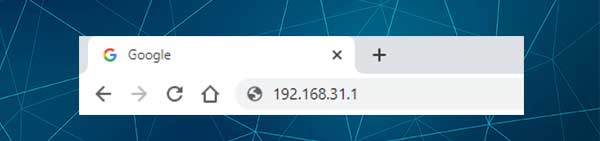
डिफ़ॉल्ट MIWIFI राउटर IP पता 192.168.31.1 है। इस आईपी को ब्राउज़र्स एड्रेस बार में टाइप करें और अपने डिवाइस पर गो या दर्ज करें। यह Miwifi राउटर लॉगिन पृष्ठ को प्रदर्शित करना चाहिए। इसका मतलब है कि आईपी सही है। यदि आप राउटर लॉगिन पेज नहीं देखते हैं , तो आपको यह जांचने की आवश्यकता है कि क्या डिवाइस अभी भी जुड़ा हुआ है, आईपी पते को फिर से लिखें और फिर से प्रयास करें, या यह जांचें कि क्या 192.168.31.1 सही राउटर आईपी है। बनाने के लिए कुछ और उन्नत चेकअप भी हैं, जैसे कि यह जाँचना कि क्या आपका डिवाइस स्वचालित रूप से आईपी प्राप्त कर रहा है।
इन चेकअप के बाद, MiWifi राउटर लॉगिन पेज आपको व्यवस्थापक लॉगिन विवरण दर्ज करने के लिए पूछना चाहिए।
चरण 4 - MiWifi व्यवस्थापक उपयोगकर्ता नाम और पासवर्ड दर्ज करें
जब अनुरोध किया जाता है, तो आपको आवश्यक फ़ील्ड में MiWifi राउटर लॉगिन विवरण टाइप करना होगा और फिर लॉगिन बटन पर क्लिक करें। उसके बाद आपको Miwifi राउटर व्यवस्थापक डैशबोर्ड देखना चाहिए। इस बिंदु से, आपके पास व्यवस्थापक विशेषाधिकार हैं और अपने राउटर पर सभी सेटिंग्स तक पहुंच है ।
आप अपने नेटवर्क को अधिक सुरक्षित बनाने के लिए विकल्पों का एक सेट बदल सकते हैं, एक अतिथि नेटवर्क बना सकते हैं, पोर्ट फ़ॉरवर्डिंग या माता -पिता नियंत्रण सेट कर सकते हैं, और इसी तरह।
हालाँकि, कुछ सेटिंग्स हैं जो हम आमतौर पर बदलने की सलाह देते हैं, जब आप उन्हें अब तक बदल देते हैं। ये डिफ़ॉल्ट व्यवस्थापक पासवर्ड, और वायरलेस पासवर्ड भी बदल रहे हैं। वाईफाई पासवर्ड संभवतः पहले से ही सेट हो गया है, लेकिन इसे समय -समय पर इसे बदलने की सिफारिश की जाती है, और यही कारण है कि हम यह वर्णन करेंगे कि अगले कुछ पैराग्राफ में इसे कैसे करना है।
MiWifi व्यवस्थापक पासवर्ड कैसे बदलें?
अपने Miwifi राउटर पर व्यवस्थापक पासवर्ड बदलना बहुत सरल है। इसे बदलना बेहतर है ताकि आप राउटर सेटिंग्स तक पहुंचने वाले एकमात्र हो सकें।
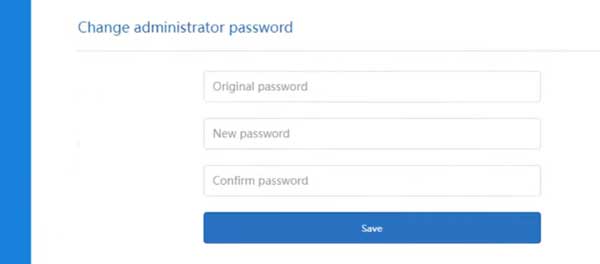
यहां बताया गया है कि अपने MiWifi राउटर पर व्यवस्थापक पासवर्ड कैसे बदलें।
1. ऊपर वर्णित के रूप में Miwifi राउटर सेटिंग्स तक पहुँचें।
2. शीर्ष मेनू में सेटिंग्स पर क्लिक करें।
3. ग्रीन सिक्योरिटी आइकन पर स्लीक।
4. परिवर्तन व्यवस्थापक पासवर्ड के लिए नीचे स्क्रॉल करें।
5. आवश्यक फ़ील्ड को पूरा करें:
मूल पासवर्ड - वर्तमान वायरलेस पासवर्ड दर्ज करें
नया पासवर्ड - इस फ़ील्ड में नया व्यवस्थापक पासवर्ड दर्ज करें
पासवर्ड की पुष्टि करें - यहां नया पासवर्ड रिटाइप करें। कृपया पासवर्ड कॉपी/पेस्ट न करें। इसे फिर से टाइप करें।
6. परिवर्तनों की पुष्टि करने के लिए ब्लू सेव बटन पर क्लिक करें। आपको फिर से लॉगिन करने के लिए कहा जाएगा।
MiWifi नेटवर्क नाम और पासवर्ड कैसे बदलें?
वाईफाई नाम को आसानी से आपके व्यवसाय से अधिक व्यक्तिगत या निकट से संबंधित बनाने के लिए बदला जा सकता है। दूसरी ओर वाईफाई पासवर्ड, आपके नेटवर्क को अनधिकृत पहुंच से बचाता है और आपकी व्यक्तिगत फ़ाइलों और डेटा को सुरक्षित रखता है। यही कारण है कि इसे मजबूत और कठोर होना चाहिए, और अक्सर इसे बदलना पड़ता है।

यहां बताया गया है कि MIWIFI नेटवर्क नाम और पासवर्ड कैसे बदलें:
1. अपने Miwifi राउटर में लॉगिन करें।
2. शीर्ष मेनू में सेटिंग्स पर क्लिक करें।
3. वाई-फाई सेटिंग्स सेक्शन स्वचालित रूप से खुल जाएगा।
4. यदि आप इसे बदलना चाहते हैं तो नाम फ़ील्ड में नया वाईफाई नाम दर्ज करें।
5. एन्क्रिप्शन ड्रॉप-डाउन सूची से मिश्रित (WPA/WPA2 व्यक्तिगत) का चयन करें।
6. पासवर्ड फ़ील्ड में नया WIFI पासवर्ड दर्ज करें।
7. अंत में सेटिंग्स को सहेजें और फिर अपने सभी वायरलेस उपकरणों पर वायरलेस पासवर्ड को अपडेट करें।
अनुशंसित पाठ:
- अपने फोन को वाई-फाई से स्वचालित रूप से कनेक्ट करने से कैसे रोकें?
- मेरे राउटर का SSID क्या है? (अपना वाई-फाई नेटवर्क एसएसआईडी और पासवर्ड ढूंढना)
- WPS पिन का उपयोग करके वाई-फाई से कैसे कनेक्ट करें? (एक संक्षिप्त मार्गदर्शिका)
अंतिम शब्द
हम आशा करते हैं कि ऊपर वर्णित चरणों ने आपको Miwifi राउटर को सफलतापूर्वक एक्सेस करने में मदद की है। यदि आपने व्यवस्थापक और वायरलेस पासवर्ड बदल दिया है, तो आप देख सकते हैं कि सेटिंग्स में कुछ बदलाव करना कितना आसान है।
हालाँकि, हम उन सेटिंग्स को बदलने की सलाह नहीं देते हैं जिन्हें आप नहीं समझते हैं। यह नेटवर्क को अस्थिर बना सकता है और संभवतः राउटर को फ़ैक्टरी सेटिंग्स में रीसेट करने और राउटर को फिर से स्थापित करने की आवश्यकता होगी। उसके बाद आप डिफ़ॉल्ट लॉगिन विवरण का उपयोग करके लॉगिन कर पाएंगे।
